国旅手游网提供好玩的手机游戏和手机必备软件下载,每天推荐精品安卓手游和最新应用软件app,并整理了热门游戏攻略、软件教程、资讯等内容。欢迎收藏
网友躲藏提问:怎么使用腾讯文档在线表格
函数功能是表格工具中最常见也是最实用的功能之一,它不仅可以用来统计和编辑数据,同时还能当做高级计算器来使用。下面就以腾讯文档在线表格自动求和功能为例子展现一下这个功能的强大和简便。

【常见问题汇总】
1、首先在腾讯文档首页打开想要求和的表格。
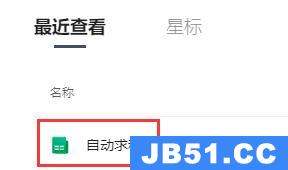
2、然后点击想要显示求和结果的单元格。
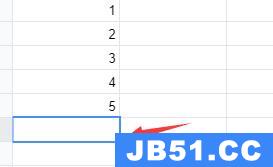
3、在上方工具栏中找到并点击如图所示的图标。
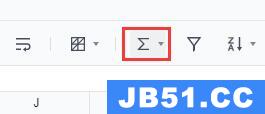
4、然后按如图所示选中所有要求和的单元格。
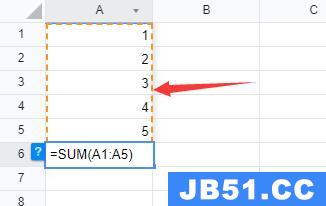
5、最后按下键盘上的回车(Enter)即可。
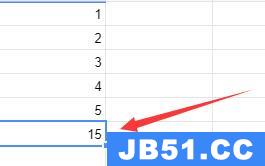
相关文章:怎么使用函数 | 怎么添加一行 | 表格怎么创建
以上就是腾讯文档在线表格自动求和教程了。此外,在工具栏相同位置点击右边的三角还可以使用其他函数功能。想要了解更多腾讯文档的教程,可以收藏国旅软件(jb51.cc)。
以上是国旅软件为你收集整理的腾讯文档在线表格怎么自动求和全部内容。
如果觉得国旅软件网站内容还不错,欢迎将国旅软件推荐给好友。
关于《腾讯文档在线表格怎么自动求和》相关问题的解答解除小编就为大家介绍到这里了。如需了解其他软件使用问题,请持续关注国旅手游网软件教程栏目。
版权声明:本文内容由互联网用户自发贡献,该文观点仅代表作者本人。本站仅提供信息存储空间服务,不拥有所有权,不承担相关法律责任。如果发现本站有涉嫌抄袭侵权/违法违规的内容,欢迎发送邮件至【1047436850@qq.com】举报,并提供相关证据及涉嫌侵权链接,一经查实,本站将在14个工作日内删除涉嫌侵权内容。
本文标题:【手机腾讯文档在线表格怎么自动求和[腾讯文档表格如何求和]】
本文链接:http://www.citshb.com/class180052.html
